In Unity, a scene refers to a specific environment or level within a game or application. It is essentially a container that holds all the objects, assets, and settings necessary to represent a particular part of the game world or user interface.
Scenes in Unity serve several important purposes:
1. **Organizing Game Content**: Each level or section of a game is typically represented as a separate scene. This allows developers to organize their game content more efficiently and work on different parts of the game independently.
2. **Hierarchy of Game Objects**: Within a scene, you can create and arrange various game objects such as characters, props, terrain, cameras, lights, and more. These objects are represented in a hierarchical structure called the “Hierarchy” window, where parent-child relationships can be established.
3. **Level Design**: Scenes are where level designers and artists create and layout the game environment, place assets, and design gameplay elements.
4. **Game Logic**: The scripts that define the game’s behavior and interactivity are attached to the game objects within a scene. These scripts control everything from player movement and enemy behavior to handling user input and managing game rules.
5. **Lighting and Rendering**: Each scene has its own lighting setup, which affects how the objects in the scene are illuminated and rendered. Different scenes can have distinct lighting configurations to create various atmospheres.
6. **Scene Transitions**: As players progress through a game, they move between different scenes to experience different parts of the game world. Scene transitions are used to smoothly move from one scene to another.
7. **Scene Management**: Unity’s Scene Management system allows developers to load and unload scenes dynamically during gameplay. This feature is useful for creating seamless level transitions and optimizing memory usage.
8. **Testing and Debugging**: Working with scenes allows developers to test specific parts of the game in isolation, making it easier to identify and fix issues.
Unity provides a user-friendly Scene Editor, where you can create, modify, and manage scenes easily. You can switch between different scenes while developing your game and also build and run individual scenes to test them in isolation. The Scene view within the Unity Editor provides a visual representation of the current scene, allowing you to see and manipulate objects in the 3D or 2D environment.
Overall, scenes play a crucial role in the development process of games and applications using Unity, helping developers structure, design, and manage different parts of the virtual world.
В Unity сцена относится к определенной среде или уровню в игре или приложении. По сути, это контейнер, который содержит все объекты, ресурсы и настройки, необходимые для представления определенной части игрового мира или пользовательского интерфейса.
Сцены в Unity служат нескольким важным целям:
1. ** Организация игрового контента **: Каждый уровень или раздел игры обычно представлен в виде отдельной сцены. Это позволяет разработчикам более эффективно организовывать свой игровой контент и независимо работать над различными частями игры.
2. ** Иерархия игровых объектов **: Внутри сцены вы можете создавать и упорядочивать различные игровые объекты, такие как персонажи, реквизит, местность, камеры, освещение и многое другое. Эти объекты представлены в иерархической структуре, называемой окном “Иерархия”, где могут быть установлены родительско-дочерние отношения.
3. ** Дизайн уровней **: Сцены – это места, где дизайнеры уровней и художники создают игровую среду, размещают ресурсы и разрабатывают элементы игрового процесса.
4. ** Игровая логика **: Сценарии, определяющие поведение и интерактивность игры, прикреплены к игровым объектам внутри сцены. Эти скрипты контролируют все – от передвижения игрока и поведения противника до обработки пользовательского ввода и управления правилами игры.
5. ** Освещение и рендеринг **: Каждая сцена имеет свою собственную настройку освещения, которая влияет на то, как объекты в сцене освещаются и рендерятся. Различные сцены могут иметь различные конфигурации освещения для создания различной атмосферы.
6. ** Переходы между сценами **: По мере прохождения игры игроки перемещаются между различными сценами, чтобы познакомиться с различными частями игрового мира. Переходы между сценами используются для плавного перехода от одной сцены к другой.
7. **Управление сценами **: Система управления сценами Unity позволяет разработчикам динамически загружать и выгружать сцены во время игрового процесса. Эта функция полезна для создания плавных переходов между уровнями и оптимизации использования памяти.
8. ** Тестирование и отладка **: Работа со сценами позволяет разработчикам тестировать отдельные части игры изолированно, что облегчает выявление и устранение проблем.
Unity предоставляет удобный редактор сцен, в котором вы можете легко создавать, изменять сцены и управлять ими. Вы можете переключаться между различными сценами во время разработки своей игры, а также создавать и запускать отдельные сцены, чтобы протестировать их изолированно. Режим просмотра сцены в редакторе Unity предоставляет визуальное представление текущей сцены, позволяя вам видеть объекты в 3D или 2D-среде и манипулировать ими.
В целом, сцены играют решающую роль в процессе разработки игр и приложений с использованием Unity, помогая разработчикам структурировать, проектировать и управлять различными частями виртуального мира.
GameObject
In Unity, a GameObject is a fundamental building block used to represent any entity or object within a scene. It can represent anything from a simple 3D or 2D model, a light source, a camera, an audio source, a particle system, and even an empty container for organizing other GameObjects.
Here are some key points about GameObjects in Unity:
1. **Fundamental Entity**: A GameObject is a basic entity that can be placed, moved, and manipulated in the scene. It acts as a container for various components that define its behavior, appearance, and interactions.
2. **Components**: GameObjects can have one or more components attached to them. Components are scripts or elements that define specific functionalities or properties of the GameObject. For example, a GameObject representing a character might have components for movement, animation, and health.
3. **Hierarchy**: In the Unity Scene view, GameObjects are organized in a hierarchical structure called the “Hierarchy.” This hierarchy represents parent-child relationships, where child GameObjects inherit the position, rotation, and scale of their parent. Organizing GameObjects in the hierarchy is essential for managing complex scenes efficiently.
4. **Transform Component**: Every GameObject has a Transform component, which defines its position, rotation, and scale in the scene. The Transform component is responsible for determining the GameObject’s location and orientation in the 3D or 2D space.
5. **Prefabs**: GameObjects can be turned into Prefabs, which are templates that can be reused throughout the project. Prefabs allow you to create multiple instances of the same GameObject with the same settings and components.
6. **Instantiation**: You can dynamically create and destroy GameObjects during gameplay using code. This process is known as instantiation and can be used to spawn enemies, projectiles, or any other entities as needed.
7. **Scene Manipulation**: The Unity Editor provides tools to move, rotate, and scale GameObjects directly within the Scene view. You can also change properties and add or remove components in the Inspector view.
8. **Scripts**: By attaching scripts to GameObjects, you can define their behaviors and interactions. Scripts can be written in C#, UnityScript (a variant of JavaScript), or Boo.
9. **Game Logic**: GameObjects and their attached scripts are essential for implementing the game logic and defining how different elements of the game interact with each other.
10. **Layer and Tag**: GameObjects can be assigned to specific layers and tags, which are useful for grouping and categorizing objects for different purposes, such as collision detection or rendering effects.
In summary, GameObjects are the building blocks that make up the game world in Unity. They provide the necessary structure and functionality for creating interactive and dynamic scenes, and they serve as the foundation for implementing various game elements and mechanics.
В Unity GameObject – это фундаментальный строительный блок, используемый для представления любой сущности или объекта внутри сцены. Он может представлять собой что угодно – от простой 3D- или 2D-модели, источника света, камеры, источника звука, системы частиц и даже пустого контейнера для организации других игровых объектов.
Вот несколько ключевых моментов, касающихся игровых объектов в Unity:
1. ** Фундаментальная сущность **: Игровой объект – это базовая сущность, которую можно размещать, перемещать и манипулировать ею в сцене. Он действует как контейнер для различных компонентов, которые определяют его поведение, внешний вид и взаимодействия.
2. ** Компоненты **: К игровым объектам может быть прикреплен один или несколько компонентов. Компоненты – это скрипты или элементы, которые определяют конкретные функциональные возможности или свойства игрового объекта. Например, игровой объект, представляющий персонажа, может содержать компоненты для движения, анимации и здоровья.
3. **Иерархия **: В представлении сцены Unity игровые объекты организованы в иерархическую структуру, называемую “Иерархия”. Эта иерархия представляет отношения “родитель-потомок”, где дочерние игровые объекты наследуют положение, поворот и масштаб своего родительского объекта. Организация игровых объектов в иерархии необходима для эффективного управления сложными сценами.
4. ** Компонент преобразования **: У каждого игрового объекта есть компонент преобразования, который определяет его положение, поворот и масштаб в сцене. Компонент Transform отвечает за определение местоположения и ориентации игрового объекта в 3D или 2D пространстве.
5. ** Префабы **: Игровые объекты можно превратить в префабы, которые представляют собой шаблоны, которые можно повторно использовать на протяжении всего проекта. Сборные модули позволяют создавать несколько экземпляров одного и того же игрового объекта с одинаковыми настройками и компонентами.
6. **Создание экземпляра **: Вы можете динамически создавать и уничтожать игровые объекты во время игрового процесса с помощью кода. Этот процесс известен как создание экземпляра и может быть использован для создания врагов, снарядов или любых других объектов по мере необходимости.
7. **Манипулирование сценой **: Редактор Unity предоставляет инструменты для перемещения, поворота и масштабирования игровых объектов непосредственно в режиме просмотра сцены. Вы также можете изменять свойства и добавлять или удалять компоненты в режиме инспектора.
8. **Скрипты **: Прикрепляя скрипты к игровым объектам, вы можете определять их поведение и взаимодействия. Скрипты могут быть написаны на C#, UnityScript (разновидность JavaScript) или Boo.
9. ** Игровая логика **: Игровые объекты и прикрепленные к ним скрипты необходимы для реализации игровой логики и определения того, как различные элементы игры взаимодействуют друг с другом.
10. **Слой и тег **: Игровые объекты могут быть назначены определенным слоям и тегам, которые полезны для группировки и категоризации объектов для различных целей, таких как обнаружение столкновений или эффекты рендеринга.
Таким образом, игровые объекты – это строительные блоки, из которых состоит игровой мир в Unity. Они обеспечивают необходимую структуру и функциональность для создания интерактивных и динамичных сцен, а также служат основой для реализации различных игровых элементов и механик.
Объектно-компонентная модель
В Unity объектно-компонентная модель (или Component-Based Model) является основным принципом организации кода и данных в игре. Эта модель позволяет создавать сложные объекты, объединяя различные компоненты, которые определяют их поведение, внешний вид и функциональность.
Вот основные понятия объектно-компонентной модели в Unity:
1. **GameObject (Игровой объект)**: GameObject в Unity представляет собой контейнер, в котором можно объединить компоненты для определения поведения и свойств объекта в игре. GameObject не имеет функциональности в себе; вместо этого, он служит как “холст” для прикрепления компонентов.
2. **Компоненты (Components)**: Компоненты представляют собой независимые блоки функциональности, которые определяют поведение или свойства объекта. Примерами компонентов могут быть скрипты для управления движением, анимацией, физикой, звуком и другими аспектами объекта. Каждый GameObject может иметь несколько компонентов.
3. **Прикрепление компонентов (Component Attachment)**: Компоненты прикрепляются к GameObject, чтобы определить его свойства и поведение. В редакторе Unity это делается просто: выберите GameObject и добавьте нужные компоненты в его Inspector.
4. **Система сообщений (Messaging System)**: В объектно-компонентной модели, GameObjects взаимодействуют между собой через систему сообщений. Компоненты могут отправлять сообщения друг другу, что позволяет им реагировать на различные события и синхронизировать свои действия.
5. **Компоненты и переиспользование (Components and Reusability)**: Компоненты представляют независимые блоки кода, которые могут быть прикреплены к различным GameObjects. Это обеспечивает высокую переиспользуемость кода и упрощает процесс создания и настройки объектов в игре.
6. **Создание своих компонентов (Creating Custom Components)**: Unity позволяет разработчикам создавать свои собственные компоненты, чтобы добавлять новую функциональность или настраивать поведение GameObjects под свои нужды.
Объектно-компонентная модель в Unity способствует более гибкому и структурированному подходу к разработке игр и приложений. Она позволяет разделять логику, данные и представление объектов, что облегчает поддержку, расширение и управление сложными проектами.
Transform
In Unity, the Transform is a fundamental component attached to every GameObject. It represents the position, rotation, and scale of the GameObject in the 3D or 2D world.
Here’s an explanation of the Transform component in Unity:
1. **Position**: The position of the GameObject in the scene is defined by its X, Y, and Z coordinates. These coordinates represent the location of the GameObject relative to the world origin (0, 0, 0). For example, if a GameObject’s position is (1, 2, 3), it means the GameObject is 1 unit to the right (X-axis), 2 units up (Y-axis), and 3 units forward (Z-axis) from the world origin.
2. **Rotation**: The rotation of the GameObject is described by its orientation in three axes: X, Y, and Z. Rotation is represented in degrees. For example, if a GameObject has a rotation of (0, 90, 0), it means it’s rotated 90 degrees around the Y-axis.
3. **Scale**: The scale determines the size of the GameObject along the X, Y, and Z axes. A scale of (1, 1, 1) represents the original size, and scaling factors greater than 1 increase the size, while scaling factors less than 1 decrease it. For instance, a scale of (2, 1, 1) would double the size of the GameObject along the X-axis.
4. **Parent-Child Relationships**: GameObjects in Unity can be organized hierarchically using the parent-child relationship. When a GameObject is made a child of another GameObject, its position, rotation, and scale become relative to its parent. This allows for easy grouping and transformation of related objects in the scene.
5. **Local vs. World Space**: The Transform component exposes both local and global properties. Local properties are relative to the parent GameObject, while global properties are relative to the world origin. For example, accessing the local position will give the position of the GameObject relative to its parent, while accessing the global position will give the absolute position in the world.
The Transform component is crucial for positioning and manipulating GameObjects in the Unity scene. It is commonly used for moving objects, rotating them, and scaling them to create various visual effects, animations, and interactive elements within the game world. Additionally, scripts can access and modify the Transform component to control the movement and behavior of GameObjects during gameplay.
В Unity преобразование является фундаментальным компонентом, прикрепленным к каждому игровому объекту. Он представляет положение, поворот и масштаб игрового объекта в 3D или 2D-мире.
Вот объяснение компонента Transform в Unity:
1. **Положение **: Положение игрового объекта в сцене определяется его координатами X, Y и Z. Эти координаты представляют местоположение игрового объекта относительно начала координат в мире (0, 0, 0). Например, если положение игрового объекта равно (1, 2, 3), это означает, что игровой объект находится на 1 единицу вправо (ось X), на 2 единицы вверх (ось Y) и на 3 единицы вперед (ось Z) от начала координат.
2. **Вращение **: Вращение игрового объекта описывается его ориентацией по трем осям: X, Y и Z. Вращение представлено в градусах. Например, если GameObject имеет вращение (0, 90, 0), это означает, что он повернут на 90 градусов вокруг оси Y.
3. **Масштаб**: Масштаб определяет размер игрового объекта по осям X, Y и Z. Масштаб (1, 1, 1) представляет исходный размер, а коэффициенты масштабирования, превышающие 1, увеличивают размер, в то время как коэффициенты масштабирования, меньшие 1, уменьшают его. Например, масштаб (2, 1, 1) удвоил бы размер игрового объекта по оси X.
4. **Родительско-дочерние отношения **: Игровые объекты в Unity могут быть организованы иерархически с использованием родительско-дочерних отношений. Когда GameObject становится дочерним по отношению к другому GameObject, его положение, поворот и масштаб становятся относительными к его родительскому объекту. Это позволяет легко группировать и преобразовывать связанные объекты в сцене.
5. **Местное против международного Мировое пространство**: Компонент преобразования предоставляет как локальные, так и глобальные свойства. Локальные свойства относятся к родительскому игровому объекту, в то время как глобальные свойства относятся к мировому происхождению. Например, доступ к локальной позиции даст положение GameObject относительно его родительского объекта, в то время как доступ к глобальной позиции даст абсолютную позицию в мире.
Компонент Transform имеет решающее значение для позиционирования игровых объектов в Unity scene и управления ими. Он обычно используется для перемещения объектов, их поворота и масштабирования для создания различных визуальных эффектов, анимации и интерактивных элементов в игровом мире. Кроме того, скрипты могут получать доступ к компоненту Transform и изменять его, чтобы управлять перемещением и поведением игровых объектов во время игрового процесса.
Поля
In Unity, the Transform component attached to every GameObject has several fields that define its position, rotation, and scale. These fields can be accessed and modified through scripting or within the Unity Editor to control the GameObject’s transformation in the scene. The main fields of the Transform component are as follows:
1. **Position (X, Y, Z)**: The “Position” fields represent the world-space coordinates of the GameObject in the scene. You can set the values of these fields to move the GameObject to a specific location in the 3D or 2D world.
2. **Rotation (X, Y, Z)**: The “Rotation” fields define the rotation of the GameObject around each of the three axes (X, Y, and Z). Setting the values of these fields will change the orientation of the GameObject.
3. **Scale (X, Y, Z)**: The “Scale” fields determine the size of the GameObject along each of the three axes (X, Y, and Z). Changing the values of these fields will resize the GameObject accordingly.
4. **Local Position, Local Rotation, and Local Scale**: These fields are similar to their global counterparts (Position, Rotation, and Scale) but represent the GameObject’s transformation relative to its parent GameObject if it has one. In the Inspector, these fields will be shown as offsets from the parent GameObject.
5. **Parent**: This field represents the parent GameObject to which the current GameObject is attached. If the GameObject has a parent, its transformation (position, rotation, and scale) will be relative to the parent’s transformation.
6. **Reset**: The “Reset” button allows you to reset the Transform component’s position, rotation, and scale to their default values (0 for position and rotation, 1 for scale).
These fields in the Transform component are essential for positioning and transforming GameObjects in the Unity scene. Developers can use these fields to create and control the movement, rotation, and scale of GameObjects during gameplay or for level design. Additionally, the Transform component can be accessed in scripts to programmatically move, rotate, and scale GameObjects based on game logic or user input.
В Unity компонент Transform, прикрепленный к каждому игровому объекту, имеет несколько полей, которые определяют его положение, поворот и масштаб. К этим полям можно получить доступ и изменить их с помощью скриптов или в редакторе Unity, чтобы управлять преобразованием игрового объекта в сцене. Основными полями компонента Transform являются следующие:
1. **Положение (X, Y, Z)**: Поля “Положение” представляют координаты игрового объекта в мировом пространстве на сцене. Вы можете задать значения этих полей, чтобы переместить игровой объект в определенное место в 3D или 2D-мире.
2. **Вращение (X, Y, Z)**: Поля “Вращение” определяют вращение игрового объекта вокруг каждой из трех осей (X, Y и Z). Установка значений этих полей изменит ориентацию игрового объекта.
3. **Масштаб (X, Y, Z)**: Поля “Масштаб” определяют размер игрового объекта по каждой из трех осей (X, Y и Z). Изменение значений этих полей приведет к соответствующему изменению размера игрового объекта.
4. ** Локальное положение, локальный поворот и локальный масштаб **: Эти поля аналогичны своим глобальным аналогам (Положение, поворот и масштаб), но представляют преобразование GameObject относительно его родительского GameObject, если он у него есть. В инспекторе эти поля будут показаны как смещения от родительского GameObject.
5. **Родительский **: Это поле представляет родительский игровой объект, к которому прикреплен текущий игровой объект. Если у GameObject есть родительский объект, его преобразование (положение, поворот и масштаб) будет относительно преобразования родительского объекта.
6. **Сброс **: Кнопка “Сброс” позволяет сбросить положение, поворот и масштаб компонента преобразования до значений по умолчанию (0 для положения и поворота, 1 для масштаба).
Эти поля в компоненте Transform необходимы для позиционирования и преобразования игровых объектов в сцене Unity. Разработчики могут использовать эти поля для создания и управления перемещением, вращением и масштабом игровых объектов во время игрового процесса или для проектирования уровней. Кроме того, к компоненту Transform можно получить доступ в скриптах для программного перемещения, поворота и масштабирования игровых объектов на основе игровой логики или пользовательского ввода.
Позиция
В Unity, в компоненте Transform GameObject есть три поля, определяющих его позицию в пространстве:
1. **Position (Позиция) – X, Y, Z**: Поле “Позиция” определяет глобальные координаты GameObject’а в сцене. Поля X, Y и Z представляют позицию GameObject’а в мировых координатах. Например, если GameObject имеет позицию (1, 2, 3), это означает, что он расположен на 1 единицу вправо (по оси X), 2 единицы вверх (по оси Y) и 3 единицы вперед (по оси Z) относительно начала координат мировой системы.
2. **Local Position (Локальная позиция) – X, Y, Z**: Поле “Локальная позиция” определяет координаты GameObject’а относительно его родительского GameObject’а, если такой родительский объект существует. Если GameObject не имеет родительского объекта, локальная позиция будет совпадать с глобальной позицией. Это поле позволяет устанавливать позицию объекта относительно его родительского контейнера.
3. **Reset Position (Сбросить позицию)**: Кнопка “Сбросить” позволяет вернуть позицию GameObject’а к его изначальному значению (0 по всем осям).
Эти поля в компоненте Transform играют ключевую роль в позиционировании и перемещении GameObject’ов в Unity. Изменение значений этих полей визуально отображает перемещение GameObject’а в сцене, а также влияет на его взаимодействие с другими объектами и компонентами. Кроме того, скрипты в Unity могут использовать эти поля, чтобы программно перемещать GameObject’ы во время выполнения игры на основе определенной логики и пользовательского ввода.
Вращение
В Unity, в компоненте Transform GameObject есть три поля, определяющих его вращение в пространстве:
1. **Rotation (Вращение) – X, Y, Z**: Поле “Вращение” определяет глобальные углы поворота GameObject’а вокруг каждой из трех осей (X, Y и Z) в градусах. Изменение значений этих полей приведет к повороту объекта вокруг соответствующих осей. Например, если вы устанавливаете значение “Вращение” (0, 90, 0), объект повернется на 90 градусов вокруг оси Y.
2. **Local Rotation (Локальное вращение) – X, Y, Z**: Поле “Локальное вращение” определяет углы поворота GameObject’а относительно его родительского GameObject’а, если такой родительский объект существует. Если GameObject не имеет родительского объекта, локальное вращение будет совпадать с глобальным вращением. Это поле позволяет устанавливать вращение объекта относительно его родительского контейнера.
3. **Reset Rotation (Сбросить вращение)**: Кнопка “Сбросить” позволяет вернуть вращение GameObject’а к его изначальному значению (0 по всем осям).
Эти поля в компоненте Transform играют важную роль в управлении ориентацией и визуальным поведением GameObject’ов в Unity. Изменение значений этих полей изменит ориентацию объекта, повернет его в сцене вокруг указанных осей. Кроме того, скрипты в Unity могут использовать эти поля, чтобы программно управлять вращением GameObject’ов во время выполнения игры на основе определенной логики, пользовательского ввода или других событий.
Масштаб
В Unity, в компоненте Transform GameObject есть три поля, определяющих его масштаб:
1. **Scale (Масштаб) – X, Y, Z**: Поле “Масштаб” определяет масштабирование GameObject’а вдоль каждой из трех осей (X, Y и Z). Значения этих полей позволяют увеличивать или уменьшать размер GameObject’а в соответствии с заданными значениями. Например, если установить значение “Масштаб” (2, 1, 1), размер объекта увеличится вдоль оси X в два раза, оставаясь неизменным по оси Y и Z.
2. **Local Scale (Локальный масштаб) – X, Y, Z**: Поле “Локальный масштаб” определяет масштабирование GameObject’а относительно его родительского GameObject’а, если такой родительский объект существует. Если GameObject не имеет родительского объекта, локальный масштаб будет совпадать с глобальным масштабом. Это поле позволяет устанавливать масштаб объекта относительно его родительского контейнера.
3. **Reset Scale (Сбросить масштаб)**: Кнопка “Сбросить” позволяет вернуть масштаб GameObject’а к его изначальному значению (1 по всем осям).
Эти поля в компоненте Transform играют ключевую роль в изменении размеров GameObject’ов в Unity. Масштабирование позволяет управлять визуальным отображением объекта и его пространственными размерами. Кроме того, скрипты в Unity могут использовать эти поля, чтобы программно изменять масштаб GameObject’ов во время выполнения игры на основе определенной логики, пользовательского ввода или других событий.
Иерархии
В Unity, иерархия GameObject’ов представляет собой организацию объектов в виде древовидной структуры, где каждый объект может иметь ноль или одного родительского объекта и любое количество дочерних объектов. Эта структура иерархии образует древовидное дерево, где каждый объект может быть родителем для других объектов, а те, в свою очередь, могут иметь своих дочерних объектов, и так далее.
Каждый GameObject в Unity имеет компонент Transform, который содержит информацию о его позиции, вращении и масштабе в пространстве. Когда объекты объединены в иерархическую структуру, их Transform компоненты наследуют свойства и преобразования своих родителей. Это означает, что движение, вращение или масштабирование родительского объекта также будет влиять на его дочерние объекты.
Преимущества использования иерархии GameObject’ов:
1. **Группировка объектов**: Используя иерархию, вы можете организовать объекты в группы или контейнеры, что делает их управление и редактирование более удобными.
2. **Движение и вращение**: Иерархия позволяет легко перемещать, вращать и масштабировать целые группы объектов одновременно, что упрощает анимацию и управление сценой.
3. **Локальные преобразования**: Дочерние объекты наследуют локальные преобразования своих родителей, что позволяет создавать сложные анимации и движения объектов.
4. **Компонентное программирование**: Использование иерархии упрощает компонентное программирование, когда различные функциональности GameObject’а объединены в отдельные компоненты.
5. **Организация сцены**: Иерархия помогает разработчикам лучше организовать и структурировать сцены, особенно для больших и сложных проектов.
Использование иерархии GameObject’ов является важным аспектом разработки игр и приложений в Unity. Она позволяет создавать более удобные, структурированные и гибкие сцены и облегчает управление объектами и их поведением.
Вложенность
В Unity, иерархия GameObject’ов поддерживает вложенность, что означает, что один GameObject может быть дочерним объектом для другого, и так далее, образуя цепочку вложенных объектов. Таким образом, вложенность позволяет создавать сложные структуры объектов, где дочерние объекты наследуют преобразования (позицию, вращение, масштаб) своих родительских объектов.
Пример вложенности GameObject’ов:
1. Враги и оружие: Можно создать объект врага (например, робот) и прикрепить к нему дочерний объект (оружие). Таким образом, оружие будет следовать за врагом, когда тот двигается, поворачивается или меняет размер.
2. Камера и персонаж: В играх с видом от третьего лица можно создать объект камеры и прикрепить его к объекту персонажа. Это позволит камере всегда следовать за персонажем, независимо от его движения по сцене.
3. Контейнеры объектов: Использование иерархии позволяет создавать контейнеры или группы объектов, которые образуют более крупные структуры. Например, можно создать контейнер для декораций или домов на уровне игры.
Преимущества вложенности GameObject’ов:
1. **Иерархическое управление**: Вложенность позволяет удобно управлять группами связанных объектов, что делает сцены более структурированными и легкими для редактирования.
2. **Локальные преобразования**: Дочерние объекты наследуют преобразования своих родительских объектов, что облегчает анимацию и движение группы объектов.
3. **Компонентное программирование**: Вложенность сочетается с компонентной архитектурой, позволяя объединять функциональности в компоненты и применять их к группам объектов.
Однако не следует злоупотреблять вложенностью, поскольку слишком сложная иерархия может усложнить управление и усложнить кодирование в некоторых случаях. Как всегда, баланс между простотой и структурированностью очень важен при проектировании иерархии GameObject’ов в Unity.
Prefabs
В Unity, префабы (Prefabs) представляют собой особый тип ресурсов, который позволяет создавать и хранить шаблоны объектов с определенным набором компонентов, свойств и дочерних элементов. Префабы позволяют легко создавать множество идентичных объектов в игре, используя один и тот же шаблон.
Вот некоторые особенности и преимущества использования префабов в Unity:
1. **Шаблоны объектов**: Префабы представляют собой готовые шаблоны объектов с заранее настроенными компонентами, иерархией, свойствами и другими атрибутами.
2. **Повторное использование**: Префабы позволяют создавать множество однотипных объектов на основе одного и того же шаблона. Если вы измените префаб, все объекты, созданные на его основе, также будут обновлены.
3. **Простое изменение**: Изменение префаба автоматически применяется ко всем объектам, созданным на его основе. Это делает процесс обновления итеративным и легким.
4. **Сериализация**: Префабы могут быть сериализованы, что позволяет сохранять и загружать их состояние между сессиями работы в редакторе Unity или в режиме игры.
5. **Меньшее потребление ресурсов**: Использование префабов может снизить потребление памяти и уменьшить размер проекта, так как один и тот же ресурс используется для создания множества объектов.
6. **Простое обновление**: Если вы хотите внести изменения в префаб, достаточно отредактировать его, и изменения будут автоматически применены ко всем экземплярам объектов, созданных на его основе.
Для создания префаба, вы можете просто перетащить GameObject из сцены в папку “Assets”. Это создаст префаб, который можно будет использовать для создания новых экземпляров объектов в сцене.
Префабы являются мощным инструментом в Unity, упрощающим разработку и управление повторяющимися элементами в игре и позволяющим сэкономить время и ресурсы при создании контента.

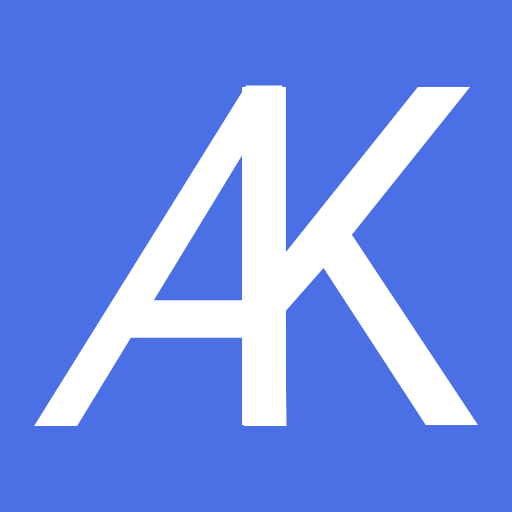

1 Комментарий
Оставить комментарий